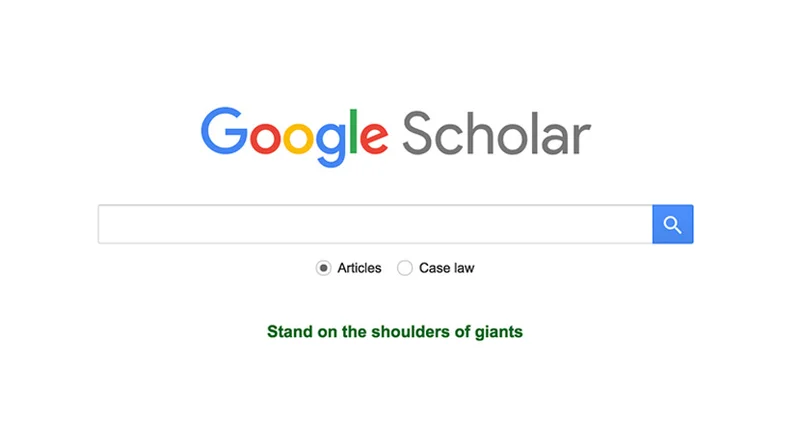Visualizando eleições


Visão global da aula

As visualizações podem ajudar seu público a assimilar pesquisas rapidamente
Como dar vida a pesquisas e resultados eleitorais através da criação de elementos visuais interativos.
- Crie cartões de perfis de candidatos
- Visualizações rápidas com Data Gif Maker

Como criar perfis de candidatos no Flourish







Nesta seção, vamos usar o Flourish para exibir informações essenciais sobre candidatos políticos. Além de explorar os modelos de cartões do Flourish, vamos pensar na melhor maneira de exibir diferentes tipos de dados.
Acesse o Flourish para iniciar o treinamento.
Acesse sua biblioteca do Flourish e clique em “new visualization” (“nova visualização”) para explorar o menu de modelos. Desça a barra para visualizar os modelos de cartões. Selecione “profiles” (“perfis”), embora seja possível experimentar com qualquer um dos elementos visuais padrão.
Acima do elemento visual, alterne de “preview” (“prévia”) para “data” (“dados”). Em vez de consultar o conjunto de dados, concentre-se no lado direito da tela, onde diz “select columns to visualize” (“selecionar colunas para visualizar”).Essa visualização permite escolher um título, imagem, categoria do cartão, subtítulo e alguns textos adicionais.
Para entender como funciona esse seletor de colunas e como ele exibe os dados, verifique quais colunas estão sendo selecionadas e compare com o que você pode ver na visualização.
Remova todos os candidatos, exceto Joe Biden e Kamala Harris. Em seguida, adicione Donald Trump e Mike Pence.Agora, seu elemento visual deverá ser parecido com isto.
A coluna C, que corresponde à categoria do cartão de acordo com o painel de dados, está atualmente definida para gênero. Vamos alterar isso de forma a representar o partido político de um candidato. Biden e Harris são democratas, enquanto Trump e Pence são republicanos.Em seguida, podemos mudar para preview (prévia) e alterar as cores das categorias para vermelho (republicanos) e azul (democratas).
Esse elemento visual não parece adequado – permaneça no modo de prévia e confira suas opções para fazer mais alterações.Aqui, defini meu modo de combinação de imagem para “normal”, aumentei o tamanho da fonte do corpo do texto e do meu subtítulo, e alinhei meu rodapé à direita da visualização.
Nossa etapa final é adicionar um título ao nosso elemento visual. Quando estiver satisfeito, você pode clicar em “publish” (“publicar”), acima do editor de visualização, e enviar seu elemento visual via link direto ou obter o código para incorporá-lo ao seu site.







-
Introduction to AI for News Business Teams
AulaLearn about Google's approach to AI and how our products can support news business teams. -
Introduction to AI for Journalists
AulaLearn about Google's approach to AI and how our products can support newsrooms. -
Google Scholar: Acesse processos judiciais, artigos acadêmicos e fontes.
AulaEncontre rapidamente fatos concretos e opiniões de especialistas.